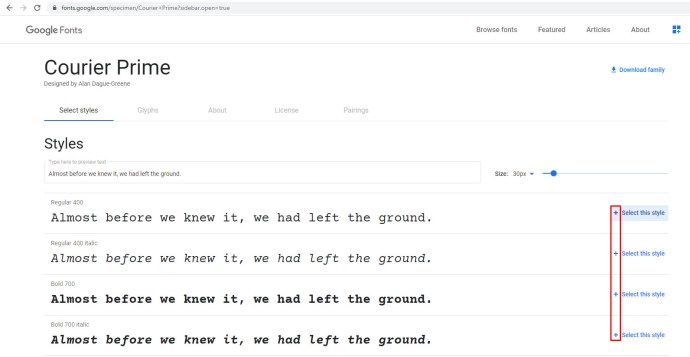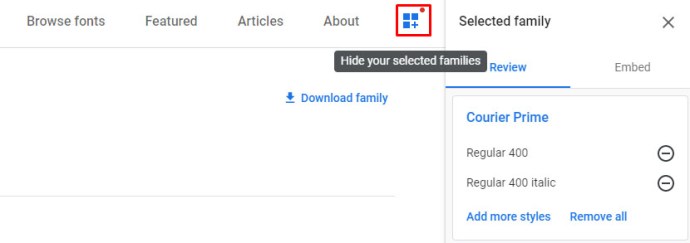இந்தக் கட்டுரையில், உங்கள் கூகுள் டாக்ஸ் ஆவணங்களில் கூகுள் எழுத்துருக் களஞ்சியத்தை எவ்வாறு பயன்படுத்துவது என்பதையும், உள்ளூர் பயன்பாட்டிற்காக அவற்றை விண்டோஸ் 10 கணினியில் எவ்வாறு நிறுவுவது என்பதையும் காண்பிப்பேன். எனவே, இனி நேரத்தை வீணாக்காமல், தொடங்குவோம்.
Google டாக்ஸ் ஆவணங்களில் புதிய தனிப்பயன் எழுத்துருக்களை சேர்க்கவும்
விண்டோஸில் ஏதேனும் புதிய எழுத்துருக்களை நிறுவும் முன், அவற்றை முதலில் Google டாக்ஸ் ஆவணத்தில் முன்னோட்டமிடுங்கள். நீங்கள் உண்மையில் தோற்றமளிக்கிறீர்கள் என்பதை உறுதிப்படுத்த இது உதவும். உங்களிடம் இன்னும் Google கணக்கு இல்லையென்றால், நீங்கள் இங்கே இலவச கணக்கை உருவாக்கலாம், மேலும் நீங்கள் எந்த நேரத்திலும் இயங்குவீர்கள்.
கூகுள் அக்கவுண்ட் கிடைத்ததும், கூகுள் டாக்ஸுக்குச் சென்று கிளிக் செய்யவும் வெற்று நேரடியாக கீழே உள்ள ஸ்னாப்ஷாட்டில் காட்டப்பட்டுள்ளபடி சொல் செயலியைத் திறக்கவும்.

கூகிள் டாக்ஸ் கருவிப்பட்டியில் உள்ள எழுத்துரு கீழ்தோன்றும் மெனுவைக் கிளிக் செய்யவும் (இது உங்கள் ஆவணத்தில் "ஏரியல்" என்று இருக்கலாம், இது Google டாக்ஸின் இயல்புநிலையாக இருக்கலாம்) கிளிக் செய்யவும். பின்னர் கிளிக் செய்யவும் மேலும் எழுத்துருக்கள் நேரடியாக கீழே காட்டப்பட்டுள்ள சாளரத்தைத் திறக்க.
அங்கிருந்து, டாக்ஸ் எழுத்துரு கீழ்தோன்றும் மெனுவில் சேர்க்க Google எழுத்துருக்களின் முழு தொகுப்பையும் நீங்கள் தேர்ந்தெடுக்கலாம்.

கிளிக் செய்யவும் காட்டு வகைகளின் கீழ்தோன்றும் மெனுவைத் திறக்க பொத்தான். பின்னர் நீங்கள் குறிப்பிட்ட வகைகளில் எழுத்துருக்களைத் தேடலாம். இது மிகவும் வசதியானது, ஏனெனில் அவை அனைத்தையும் ஒரு பெரிய பிரிவில் உலாவ முயற்சிப்பது கொஞ்சம் அதிகமாக இருக்கும்.
ஆவணத்தில் நீங்கள் சேர்க்க விரும்பும் எழுத்துருவைத் தேர்ந்தெடுத்து அழுத்தவும் சரி பொத்தானை. ஆவணத்தில் சில உரையை உள்ளிட்டு, அதை வேர்ட் ப்ராசசரில் முன்னோட்டமிட எழுத்துருவை வடிவமைக்கவும்.

எக்ஸ்டென்சிஸ் எழுத்துருக்களைப் பயன்படுத்தி Google டாக்ஸில் எழுத்துருக்களைச் சேர்க்கவும்
கூகுளின் உள்ளமைக்கப்பட்ட கூடுதல் எழுத்துருக்கள் மிகவும் பயனுள்ளதாக இருக்கும், ஆனால் அவை இரண்டு சிக்கல்களுடன் வருகின்றன: முதலில், ஒவ்வொரு கூகுள் எழுத்துருவும் அதை கூகுள் எழுத்துரு அமைப்பில் சேர்க்காது, இரண்டாவதாக, ஒவ்வொரு முறையும் நீங்கள் வெவ்வேறு எழுத்துருவைப் பயன்படுத்த விரும்பும் போது Google எழுத்துருக்களுக்குச் செல்ல வேண்டும். .

அதிர்ஷ்டவசமாக, இந்த சிக்கல்களுக்கு ஒரு தீர்வு உள்ளது. டாக்ஸிற்கான எக்ஸ்டென்சிஸ் எழுத்துருக்கள் செருகு நிரல் இந்த இரண்டு சிக்கல்களையும் சரிசெய்கிறது, உங்கள் எல்லா எழுத்துருக்களையும் எளிதாக அணுகக்கூடிய மெனுவில் வைப்பதன் மூலமும், Google எழுத்துருக்கள் நூலகத்தில் புதிய எழுத்துரு வரும்போதெல்லாம் தானாக புதுப்பிப்பதன் மூலமும்.
எக்ஸ்டென்சிஸ் எழுத்துருக்களை நிறுவுவது மிகவும் எளிதானது. திறந்திருக்கும் Google டாக்ஸ் ஆவணத்தில், மேல் இடது மூலையில் உள்ள ‘Add-ons’ என்பதைத் தேர்ந்தெடுத்து தேடல் பட்டியில் “Extensis” என டைப் செய்து ரிட்டர்ன் என்பதை அழுத்தவும். கிளிக் செய்யவும் +இலவசம் பொத்தானை எந்த Google கணக்கில் நிறுவ வேண்டும் எனக் கேட்டு, நிறுவ அனுமதி கேட்ட பிறகு அது தானாகவே நிறுவப்படும்.
எக்ஸ்டென்சிஸ் எழுத்துருக்களை நிறுவிய பிறகு, அதை செயல்படுத்துவது எளிது. அவ்வாறு செய்ய, Add-ons மெனுவிற்குச் சென்று தேர்ந்தெடுக்கவும் விரிவாக்க எழுத்துருக்கள் ->தொடங்கு.

உங்கள் அனைத்து எழுத்துருக்களின் முன்னோட்டத்துடன் பக்கப்பட்டியில் விரிவாக்க எழுத்துருக்கள் திறக்கப்படும். இந்த நீட்டிப்பு உங்களுக்கு சிரமமின்றி அவற்றை வரிசைப்படுத்தி தேர்ந்தெடுக்கும் திறனையும் வழங்குகிறது.

Google எழுத்துருக்கள் இணையதளத்தில் இருந்து Windows இல் எழுத்துருக்களை சேர்க்கவும்
உங்கள் Windows கணினியில் Google எழுத்துருக்களை உள்நாட்டில் பயன்படுத்த விரும்பினால் என்ன செய்வது?
அதிர்ஷ்டவசமாக, Google டாக்ஸில் Google எழுத்துருக் களஞ்சியத்தைப் பயன்படுத்துவது எளிது. மேலே குறிப்பிட்டுள்ளபடி எழுத்துருக்களைப் பயன்படுத்தினால் போதும். இருப்பினும், ஆவணத்தை முழுவதுமாக தனிப்பயனாக்குவதில் நீங்கள் இன்னும் கொஞ்சம் கட்டுப்பாட்டை விரும்பினால், மைக்ரோசாஃப்ட் வேர்ட் போன்ற டெஸ்க்டாப் சொல் செயலியை நீங்கள் விரும்பலாம். அப்படியானால், நீங்கள் பயன்படுத்த விரும்பும் எழுத்துருக்களை உங்கள் உள்ளூர் கணினியில் பதிவிறக்கம் செய்ய வேண்டும்.
தொடங்குவதற்கு Google எழுத்துருக்களுக்கு செல்லவும்.
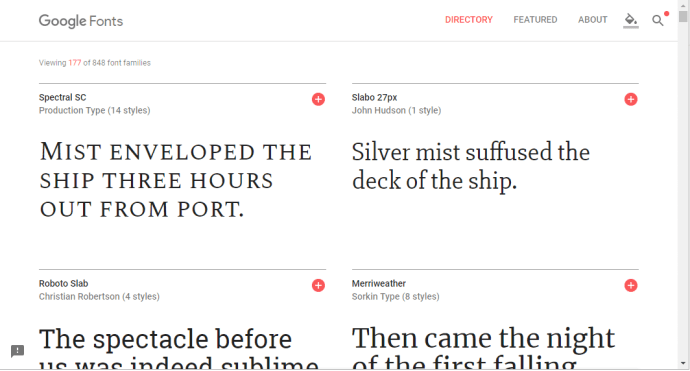
இப்போது நீங்கள் கிளிக் செய்வதன் மூலம் எழுத்துருக்களின் விரிவான கோப்பகத்தில் உலாவலாம் அடைவு கூகுள் எழுத்துரு இணையதளத்தின் மேலே. டாக்ஸ் சொல் செயலியில் நீங்கள் உள்ளிட்ட சில எழுத்துருக்களைக் கண்டறிய, கிளிக் செய்யவும் தேடல் மற்றும் வடிப்பான்களைக் காட்டு பக்கத்தின் மேல் வலதுபுறத்தில் உள்ள பொத்தான். அது நேரடியாக கீழே உள்ள ஷாட்டில் காட்டப்பட்டுள்ளபடி தேடல் பக்கப்பட்டியைத் திறக்கும்.
எழுத்துருப் பெயரைக் கண்டறிய தேடல் பெட்டியில் உள்ளிடவும் அல்லது பொதுவான எழுத்துருத் தேடலுக்கான குறிப்பிட்ட வகை வடிப்பானைத் தேர்ந்தெடுக்கவும்.

- கிளிக் செய்யவும் இந்த எழுத்துருவைத் தேர்ந்தெடுக்கவும் நீங்கள் பதிவிறக்க விரும்பும் எழுத்துருக்களைத் தேர்ந்தெடுக்க + பொத்தான்கள்.
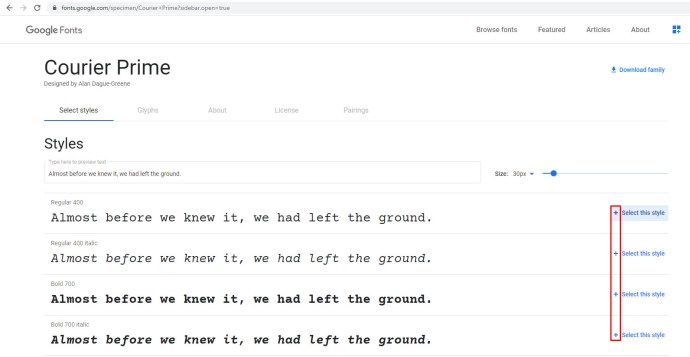
- அடுத்து, நீங்கள் குறைக்கப்பட்டதைக் கிளிக் செய்யலாம் தேர்ந்தெடுக்கப்பட்ட குடும்பங்கள் நேரடியாக கீழே உள்ள ஸ்கிரீன்ஷாட்டில் காட்டப்பட்டுள்ளபடி, நீங்கள் தேர்ந்தெடுத்த எழுத்துருக்களைத் திறக்க பக்கத்தின் கீழே உள்ள சாளரம்.
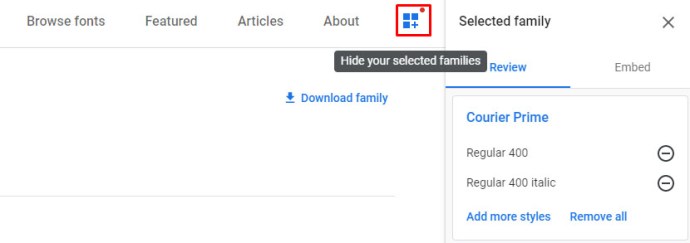
- கிளிக் செய்யவும் இந்தத் தேர்வைப் பதிவிறக்கவும் தேர்ந்தெடுக்கப்பட்ட எழுத்துருக்களை உங்கள் வன்வட்டில் சேமிக்க பொத்தான்.

சுருக்கப்பட்ட ZIP கோப்பில் எழுத்துருக்கள் சேமிக்கப்படும். கோப்பு எக்ஸ்ப்ளோரரில் நீங்கள் பதிவிறக்கிய கோப்புறையைத் திறந்து, புதிய எழுத்துரு ZIP கோப்பைக் கிளிக் செய்யவும்.
அழுத்துவதன் மூலம் சுருக்கப்பட்ட ZIP கோப்புறையை பிரித்தெடுக்கவும் அனைவற்றையும் பிரி பொத்தானை. இதைச் செய்தால், கீழே காட்டப்பட்டுள்ள சாளரம் நேரடியாகத் திறக்கும். கிளிக் செய்யவும் உலாவவும் ZIP ஐ பிரித்தெடுக்க ஒரு கோப்புறையைத் தேர்ந்தெடுக்க பொத்தானை அழுத்தவும் பிரித்தெடுத்தல் பொத்தானை.

பிரித்தெடுக்கப்பட்ட எழுத்துரு கோப்புறையைத் திறந்து, Google எழுத்துருக் கோப்புகளில் ஒன்றை வலது கிளிக் செய்து, அதைத் தேர்ந்தெடுக்கவும் நிறுவு சூழல் மெனுவில் விருப்பம். பல எழுத்துருக்களைத் தேர்ந்தெடுக்க, Ctrl பொத்தானை அழுத்திப் பிடித்து அழுத்தவும்.
மாற்றாக, பிரித்தெடுக்கப்பட்ட கோப்புறையிலிருந்து Windows எழுத்துரு கோப்புறையில் Google எழுத்துருக்களை இழுத்து விடலாம். எழுத்துருக்கள் கோப்புறைக்கான பாதை C:WindowsFonts ஆகும்.

அடுத்து, விண்டோஸில் உங்கள் சொல் செயலியைத் திறந்து, அதன் எழுத்துரு கீழ்தோன்றும் மெனுவைக் கிளிக் செய்து, அங்கிருந்து புதிய Google எழுத்துருவைத் தேர்ந்தெடுக்கவும். பட எடிட்டர்கள் மற்றும் பிற அலுவலக மென்பொருளிலும் எழுத்துருக்களை நீங்கள் தேர்ந்தெடுக்கலாம் என்பதை நினைவில் கொள்ளவும்.
அவ்வளவுதான். மேலே குறிப்பிட்டுள்ள படிகளைப் பின்பற்றவும், எந்த நேரத்திலும் உங்கள் Windows கணினியில் Google எழுத்துருக்களைப் பயன்படுத்த முடியும்.
SkyFonts உடன் Windows இல் Google எழுத்துருக்களைச் சேர்க்கவும்
கூடுதல் மூன்றாம் தரப்பு மென்பொருளுடன் Google எழுத்துருக்களையும் Windows இல் சேர்க்கலாம். SkyFonts என்பது ஒரு இலவச எழுத்துரு மேலாண்மை மென்பொருளாகும், அதை நீங்கள் உங்கள் எழுத்துருக்களை நிறுவவும் பராமரிக்கவும் பயன்படுத்தலாம். SkyFonts ஐப் பயன்படுத்துவது பரிந்துரைக்கப்படுகிறது, ஏனெனில், ஒரு எழுத்துரு குடும்பம் மாறினால், SkyFonts தானாகவே புதிய அல்லது திருத்தப்பட்ட எழுத்துருக்களுடன் உங்களைப் புதுப்பித்துக் கொள்ளும்.
மறந்துவிடுவதைப் பற்றி கவலைப்படுவதற்கு இது ஒரு குறைவான விஷயம். SkyFonts தளத்திற்குச் சென்று கிளிக் செய்யவும் SkyFonts ஐப் பதிவிறக்கவும் விண்டோஸில் மென்பொருளைச் சேர்க்க. கிளிக் செய்வதன் மூலம் நீங்கள் SkyFonts இணையதளத்திலும் கணக்கை அமைக்க வேண்டும் உள்நுழையவும்.
மென்பொருளை பதிவிறக்கம் செய்த பிறகு, அழுத்தவும் Google எழுத்துருக்களை உலாவுக கீழே காட்டப்பட்டுள்ள சாளரத்தைத் திறக்க SkyFonts தளத்தில் உள்ள பொத்தான். பட்டியலிடப்பட்ட எழுத்துருக்களில் ஒன்றை விண்டோஸில் சேர்க்க, அதைக் கிளிக் செய்யவும் SkyFonts பொத்தானை. பின்னர், அழுத்தவும் கூட்டு விண்டோஸில் அந்த எழுத்துருவை நிறுவ பொத்தான்.

கூகுள் எழுத்துருக் கோப்பகம் என்பது இணைய எழுத்துருக்களின் சிறந்த தொகுப்பாகும், அதை எவரும் தங்கள் சொந்த நோக்கங்களுக்காகப் பயன்படுத்தலாம். இப்போது, நீங்கள் அந்த எழுத்துருக்களை உங்கள் ஆவணங்களில் சேர்க்கலாம், மேலும் அவற்றை உங்கள் படங்களில் சேர்க்கலாம், விண்டோஸ் சொல் செயலிகள் மற்றும் பட எடிட்டர்களைப் பயன்படுத்தி.
நீங்கள் ஹாரி பாட்டர் ரசிகராக இருந்தால், ஹாரி பாட்டர் எழுத்துருக்களை எவ்வாறு நிறுவுவது என்பதை இந்த டெக் ஜங்கி வழிகாட்டி உங்களுக்குச் சொல்கிறது!
கூகுள் டாக்ஸில் உள்ள மற்ற கூல் எழுத்துரு மற்றும் உரை விளைவுகள்
கூகுள் டாக்ஸில் எழுத்துருக்கள் மூலம் நீங்கள் செய்யக்கூடிய பல அருமையான விஷயங்கள் உள்ளன, அவை உங்களுக்குத் தெரியாது. உங்கள் ஆவணங்களை அடுத்த கட்டத்திற்கு கொண்டு செல்ல விரும்பினால், இந்த அருமையான மற்றும் தனித்துவமான எழுத்துரு மற்றும் உரை விளைவுகளைப் பாருங்கள்.
DocTools

DocTools என்பது டாக்ஸிற்கான இலவச ஆட்-ஆன் ஆகும், இது உங்கள் ஆவணங்களில் பத்துக்கும் மேற்பட்ட பயனுள்ள உரை அம்சங்களைச் சேர்க்கிறது. DocTools உங்களை ஒரே கிளிக்கில் கேஸை மாற்றவும், எழுத்துரு அளவுகளை சரிசெய்யவும், சமமான வார்த்தைகளுக்கு எண்களை மாற்றவும் மற்றும் நேர்மாறாகவும், ஹைலைட்டைச் சேர்க்கவும் நீக்கவும் மற்றும் பலவற்றைச் செய்ய உங்களை அனுமதிக்கிறது.
இந்த இலவச கருவி மூலம் நீங்கள் செய்யக்கூடிய அற்புதமான விஷயங்களைக் காண, செருகு நிரலைப் பதிவிறக்கி அதன் அம்சங்களுடன் விளையாடுங்கள்.
மேஜிக் ரெயின்போ யூனிகார்ன்ஸ்

மேஜிக் ரெயின்போ யூனிகார்ன்ஸ் (உண்மையில்) உங்கள் சலிப்பான உரையை வண்ண வானவில்லாக மாற்ற உதவுகிறது. நீங்கள் ரெயின்போ-ஐஃபை செய்ய விரும்பும் உரையின் பகுதியைத் தேர்ந்தெடுக்கவும் (வானவில்-ஐஸ்? ரெயின்போனஸுடன் இம்பூவா?) மற்றும் உங்கள் தொடக்க மற்றும் முடிவின் வண்ண வரம்பைத் தேர்ந்தெடுக்கவும். நீங்கள் இதைச் செய்தவுடன், மேஜிக் ரெயின்போ யூனிகார்ன்ஸ் (மீண்டும், உண்மையில்) தானாகவே உரை நிறத்தை அழகான வானவில்லாக மாற்றும்.
நிச்சயமாக, உரையை முன்னிலைப்படுத்துவதன் மூலம் இதை நீங்களே செய்யலாம், ஆனால் இது மிகவும் நேரத்தை எடுத்துக்கொள்ளும். இந்த செருகு நிரல் அதை மிகவும் எளிதாகவும் விரைவாகவும் செய்கிறது.
வேடிக்கையான உரை

வேடிக்கையான உரை என்பது, வானவில், சீரற்ற வண்ணங்கள், மங்கல்கள் மற்றும் பலவற்றை உள்ளடக்கிய அனைத்து வகையான நேர்த்தியான காட்சி விளைவுகளையும் உங்கள் உரையில் சேர்க்க உதவும் ஒரு துணை நிரலாகும். நீங்கள் உங்கள் எழுத்துக்களை வளரச் செய்யலாம், தலைகீழாக மாற்றலாம்…இது மிகவும் வேடிக்கையாக இருக்கிறது.
ஆட்டோ லேடெக்ஸ்

சரி, இந்த ஆட்-ஆன் குறிப்பாக வேடிக்கையாக இல்லை (வானவில் இல்லை) ஆனால் கூகுள் டாக்ஸில் அறிவியல், கணிதம் அல்லது பொறியியல் பணிகளைச் செய்பவர்களுக்கு இது மிகவும் சக்தி வாய்ந்தது மற்றும் பயனுள்ளது.
கல்விப் பணிகளுக்கான மேலாதிக்க சொல் செயலாக்க திட்டங்களில் ஒன்று LaTeX என்று அழைக்கப்படுகிறது, மேலும் அதன் புகழ் பெறுவதற்கான முக்கிய உரிமைகோரல் சூத்திரங்கள் மற்றும் சமன்பாடுகளை நன்றாக கையாளுகிறது. கூகுள் டாக்ஸில் அதைச் செய்தால் நன்றாக இருக்கும் அல்லவா?
சரி, நீங்கள் ஆட்டோ லேடெக்ஸ் மூலம் செய்யலாம். இந்த ஆட்-ஆன் உங்கள் ஆவணத்தில் உள்ள எந்த LaTeX சமன்பாடு சரத்தையும் எடுத்து நீங்கள் வெளிப்படையாக வேலை செய்யக்கூடிய படமாக மாற்றுகிறது.
ஆவணத்திற்கான ஐகான்களைச் செருகவும்

மக்கள் தனிப்பயன் எழுத்துருக்களை விரும்புவதற்கு ஒரு காரணம், பல எழுத்துருக்கள் ஆவணங்களில் பயன்படுத்தக்கூடிய சிறப்பு எழுத்துக்களைக் கொண்டுள்ளன. இந்த ஆட்-ஆன் அந்த வகையான விகாரமான தீர்வைத் தவிர்க்கிறது. மாறாக, நீங்கள் விரும்பும் அனைத்து சிறப்பு எழுத்துக்களையும் நேரடியாக இறக்குமதி செய்ய இது உங்களை அனுமதிக்கிறது. டாக்ஸிற்கான ஐகான்கள், எழுத்துரு அற்புதத்திலிருந்து 900 ஐகான்களையும், கூகுள் மெட்டீரியல் டிசைனிலிருந்து 900 ஐகான்களையும் இறக்குமதி செய்து, அவற்றின் நிறத்தை மாற்றவும், ஆவணத்தில் நேரடியாக அளவை மாற்றவும் உங்களை அனுமதிக்கிறது.
கையெழுத்து

Google டாக்ஸ் ஒரு சிறந்த, கிளவுட் அடிப்படையிலான ஆவணச் சேவையாகும். முழு Google தொகுப்பும் தாள்கள் (மைக்ரோசாப்டின் எக்செல் போன்றது) மற்றும் கூகிள் படிவங்களை வழங்குகிறது. பல தனிப்பயனாக்குதல் விருப்பங்களுடன், அனைத்து திறன்களையும் புரிந்துகொள்வது உங்கள் உற்பத்தித்திறனை மேம்படுத்தும்.